Su Navision no es antiguo... independientemente del número de versión. Por supuesto, cada nueva versión le ofrece nuevas posibilidades. Acceder a una API REST con DOS-Navision 3.53 o 3.56 es una tarea bastante complicada... ¡pero posible! Al igual que enviar archivos PDF por correo electrónico. ¡Eche un vistazo a mi página web!
Aquí encontrará información sobre archivos fuente antiguos/SetupDVD.
Introducción
Para mí, lo más destacado fue el
*Operabilidad
*Velocidad de operación
*Simplicidad de adaptación
*Alcance funcional de la aplicación
con la solución nativa 2009R2 - no con la RTC 2009R, que era el lío habitual de Microsoft... continuó con Navision / Business Central 2013. A partir de 2013 r2 volvió a ser correctamente utilizable por primera vez.
Pero aparte de eso: las existencias de artículos, los saldos de cuentas de mayor, los cargos y abonos y los precios especiales no cambian, ni siquiera en 30 años. Y el resto, como la tienda web, la aplicación para el cliente final, la preparación de pedidos sin papel, el sistema PIM, los correos electrónicos y todo lo demás: podemos seguir enseñándole Navision, si lo desea. De este modo, su Navision, por el que pagó hace tiempo y que-si se cancela su contrato de mantenimiento-puede utilizar de forma permanente y gratuita, sigue siendo la fuerza motriz en el sótano de la informática de su empresa.
Para mí, Navision 2018/BC14 es lo mejor para el RTC, ya que aquí también se solucionaron casi todos los problemas iniciales del RTC y el sistema finalmente pudo utilizarse de forma productiva. Algo que no se podía decir de Navision 2013, 2015, etc. Navision 2017 ya era bastante bueno, y el nuevo cliente web de BC14/Navision 2018 ha sido el golpe de liberación tan esperado.
Pero aquí, en este artículo, debería tratarse primero de las cosas más básicas que necesitas de vez en cuando, pero que cada vez son más difíciles de encontrar en Internet. Por favor, tenga paciencia, la página se irá construyendo poco a poco. Si tiene alguna pregunta sobre estos temas, no dude en ponerse en contacto conmigo.Una breve consulta inicial suele ser gratuita.
Rellenaré la parte correspondiente con contenido a medida que vaya avanzando. ¿Necesita una instrucción específica que aún no está disponible? Escríbame y la añadiré rápidamente.
Crear una copia de seguridad
Copia de seguridad DOS-Navision 3.5x, 3.53, 3.56
Este tema se llenará de contenido cuando surja la oportunidad. Si tiene una necesidad específica en este momento, ¡póngase en contacto conmigo!¡! En pocas palabras: puede grabar macros en estas versiones de Navision y luego (por ejemplo) iniciar navin.exe con esta macro, que a su vez inicia una copia de seguridad de los datos. Esto también le permite automatizar completamente las órdenes periódicas, como la creación de facturas colectivas, la contabilización de facturas, la recopilación de pedidos de la tienda web, el envío de datos a los socios a través de FTP, etc.
Copia de seguridad de Windows-Navision Financials, Dynamics (Business Central)
Nota: También puede realizar copias de seguridad de datos totalmente automáticas con su Navision nativo; desde la 3ª versión de Navision, esto se hace utilizando el programa Hotcopy suministrado. Sin embargo, estas copias de seguridad de datos son siempre una copia 1:1 (snapshop) de su base de datos productiva actual. Esta sección trata de una copia de seguridad de datos mucho más compacta, por ejemplo para enviarla a un desarrollador o para convertirla en un entorno de pruebas. Con estas instrucciones, su base de datos puede reducirse fácilmente a 1/10 de su tamaño original para su transmisión, y luego, normalmente, volver a ponerse en funcionamiento en el destinatario con aproximadamente el 85% del tamaño original.
Una base de datos Navision (por ejemplo) de 40 Gb llena con 35 Gb de datos (archivo/base de datos/información) puede comprimirse fácilmente a 3,5 Gb utilizando el método aquí descrito. Esta cantidad puede hoy en día ser fácilmente transferida vía WeTransfer u otros métodos.
Este proceso también puede automatizarse utilizando un editor de scripts como ac’tive Aid (Autohotkey) . Sin embargo, para una copia de seguridad diaria y regular, recomiendo Hotcopy. Nota: Hotcopy, al igual que SQL Server, siempre realiza una copia de seguridad de la base de datos completa, es decir, 40Gb en nuestro ejemplo. Sin embargo, ¡esto también puede ser deseable (por ejemplo, para entornos de prueba inmediatamente ejecutables)!
Preparación:
Si otra persona, por ejemplo yo como desarrollador, va a trabajar con la base de datos enviada, es importante que también se introduzca en ella como usuario con superderechos. Puede asegurarse de ello a través de Extras/Derechos de acceso/Inicios de sesión de base de datos:
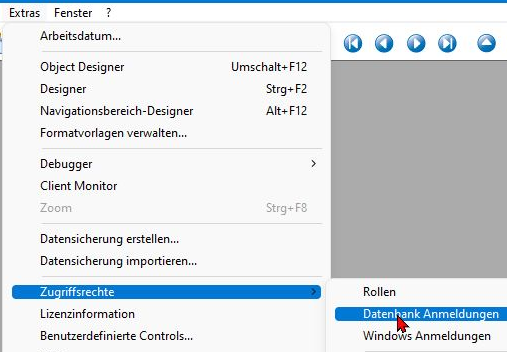
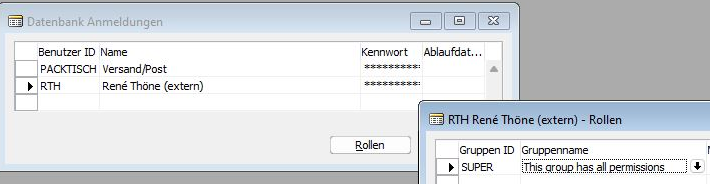
Si soy su supervisor, este usuario ya está configurado en su base de datos. Si no es así, introdúzcame allí (o al destinatario de la base de datos de prueba), si no lo está ya.
Si ejecuta Navision con el servidor SQL (lo que es posible con Nav 2009R2 sin problemas si realiza algunos ajustes...), es posible que las contraseñas estén vacías aquí. Esto también está bien.
Nota: El destinatario de esta copia de seguridad seguramente importará su base de datos de forma nativa, al menos ese es siempre mi caso. Si su destinatario requiere una copia de seguridad SQL, el procedimiento es más complejo.
Crea una copia de seguridad de los datos:
Llamar a Extras/Crear copia de seguridad de datos

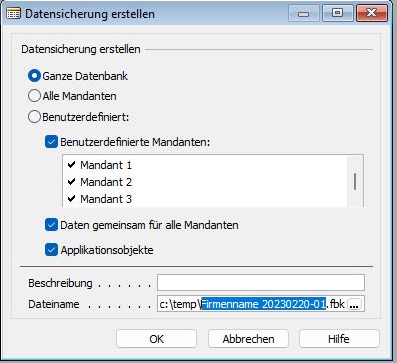
No puedes equivocarte con la configuración de [X] Base de datos completa .
También puede guardar sólo clientes individuales. En este caso, asegúrese de que en cualquier caso
[X] Datos comunes a todos los clientes y
[X] Objetos de aplicación
están seleccionados.
Para el nombre del archivo, asegúrese de que contiene el nombre de su empresa, la fecha actual y un -01 después de la fecha, p. ej.
c:\temp\nombreDeLaEmpresa 20230220-01.fbk
Navision suele crear más de un archivo de copia de seguridad, para ello se incrementa el último dígito, si no hay ninguno, se añade uno.
Entrada: fin.fbk+
Resultado:
Fin.fbk
Fin1.fbk
Fin2.fbk
Entrada: Name Datum
Resultado:
Müller 20230220.fbk
Müller 20230221.fbk
Müller 20230222.fbk
Entrada: Nombre Fecha Adjunto.
Resultado:
Müller 20230220-01.fbk
Müller 20230220-02.fbk
Müller 20230220-03.fbk
Ahora puede sentarse, Navision creará las copias de seguridad por usted.
Si desea enviar la base de datos / copia de seguridad de datos: ¡Usted todavía puede significativamente paquete (hacer más pequeño / comprimir) los archivos resultantes con Windows-ZIP!
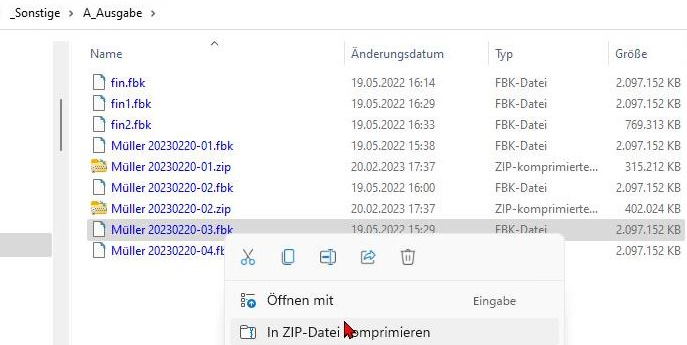
Es realista reducir una base de datos de este modo a aproximadamente 1/10, o incluso menos.
Una copia de seguridad de datos lógicos de este tipo requiere aproximadamente 1/3 del contenido original de la base de datos. A diferencia de SQL_Server, no se realiza una copia de seguridad del contenido vacío de la base de datos ni de las claves secundarias.
Los archivos de copia de seguridad de datos resultantes pueden comprimirse hasta aproximadamente 1/6 de su tamaño original con Windows ZIP. ¡Con 7Zip incluso 1/10 son posibles! Para mí es bienvenido el uso de 7Zip, para otros destinatarios aclarar el programa de empaquetado de antemano. Esto significa que incluso bases de datos de 70 Gb pueden empaquetarse en una práctica copia de seguridad 7z de 5 Gb y grabarse en un DVD o enviarse a través de un proveedor de servicios.
Ventaja de, por ejemplo, 7Zip: no sólo puedes empaquetar la copia de seguridad, sino también proporcionarle una contraseña al mismo tiempo. Lo mejor es transmitir esta contraseña a través de un segundo canal, por ejemplo, WhatsApp en lugar de correo electrónico.
Ventaja de Windows-ZIP: Ya está instalado en todos los ordenadores con Windows y está a sólo un clic del ratón.
Copias de seguridad automáticas con Hotcopy
Desde aproximadamente Navision 5.0 (2005), Navision por fin también puede crear copias de seguridad de datos totalmente automáticas... no está mal, porque el antiguo Dos Navision ya podía hacerlo en 1992 🙂 .
Sin embargo, la copia de seguridad automática de datos con el recién introducido Hotcopy hace una cosa fundamentalmente diferente a todas las demás copias de seguridad de datos anteriores:
Se crea una copia completamente ejecutable de la base de datos. El resultado puede abrirse inmediatamente con cualquier servidor o cliente de base de datos Navision nativo y utilizarse de forma totalmente productiva o para realizar pruebas.
Sin embargo, a diferencia de la copia de seguridad lógica, No se comprueba la integridad del contenido de la base de datos. En realidad, Hotcopy también puede realizar una prueba de integridad completa o parcial de la base de datos.
He aquí un script de ejemplo probado para la copia de seguridad de datos automatizada (copia de seguridad automatizada o copia de seguridad de datos totalmente automatizada):
set year=%date:~6,4%
set month=%date:~3,2%
set day=%date:~0,2%
set hour=%time:~0,2%
set destination=c:\dbBackup
set log=%destination%\log.txt
echo %year% %month% %day% %hour% > %log%
del %destination%\NavBU_H-3.fdb >> %log%
ren %destination%\NavBU_H-2.fdb NavBU_H-3.fdb >> %log%
ren %destination%\NavBU_H-1.fdb NavBU_H-2.fdb >> %log%
ren %destination%\NavBU.fdb NavBU_H-1.fdb >> %log%
c:
cd C:\Program Files (x86)\Microsoft Dynamics NAV\60\Database Server
hotcopy.exe source="E:\Datenbank\FinDB.fdb" destination=c:\DBbackup user=backup password=password servername="192.168.x.x" nettype=tcp >> %log%
copy c:\DBbackup\FinDB.fdb %destination%\NavBU.Fdb >> %log%
if %hour% == 18 del %destination%\NavBU_T-3.fdb >> %log%
if %hour% == 18 ren %destination%\NavBU_T-2.fdb NavBU_T-3.fdb >> %log%
if %hour% == 18 ren %destination%\NavBU_T-1.fdb NavBU_T-2.fdb >> %log%
if %hour% == 18 ren %destination%\NavBU.fdb NavBU_T-1.fdb >> %log%
Este archivo por lotes se puede programar fácilmente a través del programador de tareas de Windows y creará una copia de seguridad de los datos cada vez que se llame.
Si se llama a este archivo por lotes a las 18:00 horas (si %hour% == 18...), el versionado tiene lugar a la misma hora: Las copias de seguridad de datos creadas anteriormente se «envejecen», creando así directamente una copia de seguridad de datos abuelo-padre-hijo.
Para ahorrar espacio de almacenamiento (¡cada copia de seguridad es una imagen completa de la base de datos original!), se recomienda comprimir la carpeta de copia de seguridad mediante la copia de seguridad de Windows o guardar las copias de seguridad en un NAS u otro destino de almacenamiento externo.
Qué hacer en caso de mensaje de error: The following message came from the server. The operating system cannot access to the file . ?
Sí, realmente no hay nombre de archivo aquí, sólo el . (punto)
Con esto, Navision quiere decir que no tiene acceso a una carpeta determinada. También puede ser la carpeta temporal, por ejemplo. Con Hotcopy, se supone que es el directorio de destino, y se supone que el servidor de la base de datos (¡!) se ejecuta bajo la cuenta del servicio de red.
A continuación, abra el directorio de destino con el explorador de archivos de Windows y añada el derecho de acceso para el servicio de red a la carpeta de destino.
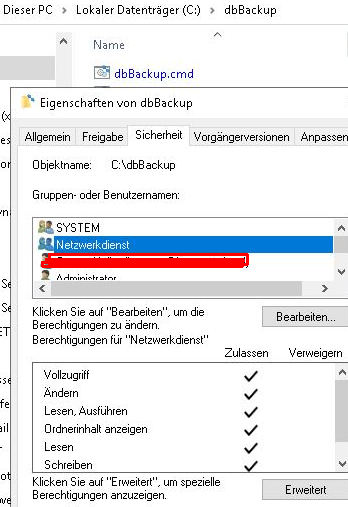
Envío de una copia de seguridad de los datos, por ejemplo, como base de datos de prueba
Si desea enviar su base de datos a través de un proveedor de servicios en la nube (como se describe a continuación), es mejor utilizar la opción de proteger los archivos con contraseña al empaquetarlos.
Google Drive & OneDrive
Dependiendo de cómo estén integrados, carga los archivos de copia de seguridad creados y empaquetados en tu carpeta de Onedrive o GoogleDrive y crea un enlace para compartir desde allí. Si ya utilizas estos servicios, suelen ser la primera opción, ya que tienes entre 15Gb (Google) y 1Tb (OneDrive) de almacenamiento disponible.
Dropbox
Gratis aquí es sólo 2Gb, almacenamiento reservado. Esto es muy poco práctico, sólo se recomienda si usted tiene una cuenta de Dropbox con más almacenamiento.
pCloud Transfer
Se puede utilizar sin registrarse, y ya es posible obtener gratuitamente 5 Gb, lo que suele ser suficiente para bases de datos con un tamaño original de 50 Gb. El servicio se puede llamar varias veces, de modo que también se pueden enviar copias de seguridad más grandes en estos trozos de 5 Gb.
https://transfer.pcloud.com/
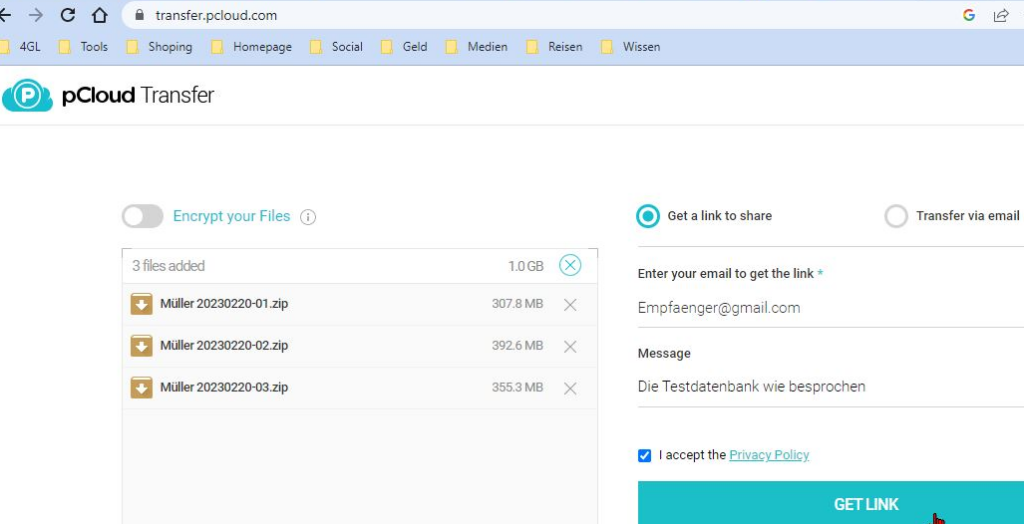
Simplemente arrastre las copias de seguridad empaquetadas a la ventana del navegador con el ratón. Aquí también puedes asignar una contraseña a través de " Encrypt your Files".
Activa " Get a Link to share" si quieres recibir tú mismo el enlace y pasarlo, o activa Transfer via email si quieres que pCloud envíe un email directamente al destinatario con el enlace de descarga. Si necesitas transferir más de 5Gb, arrastra primero los archivos hasta este límite a la ventana, envía el mensaje y vuelve a llamar al servicio.
WeTransfer
El funcionamiento es similar al de pCloud, también la solución si quieres transferir más de 2Gb.
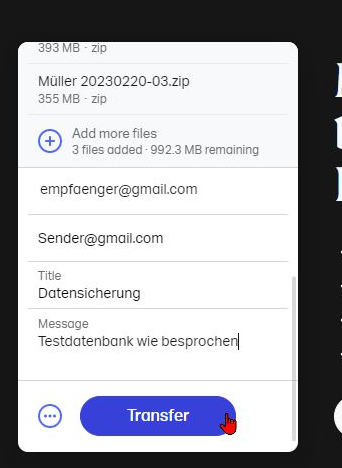
Con WeTransfer, sigues teniendo que verificar tu dirección de remitente enviando un correo electrónico de confirmación, pero puedes evitarlo registrándote una vez y de forma gratuita.
Importar una copia de seguridad
Lectura DOS-Navision 3.5x, 3.53, 3.56
Este tema se llenará de contenido cuando surja la oportunidad. Si tiene una necesidad específica en este momento, ¡póngase en contacto conmigo!!
Rücklesung Windows-Navision Financials, Dynamics (Business Central) unter nativer Datenbank
¡Atención! El proceso de copia de seguridad de una base de datos SQL puede ser completamente diferente¡Atención! El proceso de copia de seguridad de una base de datos SQL puede ser completamente diferente. Este es el caso si utiliza el SQL_backup, que también es legítimo. Sin embargo, si usted está utilizando Navision hasta la versión 2009R2, en realidad todavía puede copia de seguridad y restaurar una base de datos SQL a través del cliente, el camino es entonces bastante similar a la descrita aquí. Sin embargo, sólo voy a discutir la base de datos nativa (Classic Database Server) aquí, ya que es probable que sea la aplicación principal para los lectores de este artículo.!
Probablemente también necesitará este tema si desea crear un entorno de prueba de Navision con el cliente clásico. Esto también es posible si simplemente copia los archivos originales de la base de datos, por ejemplo con HOTCOPY, y luego los abre con el cliente... sin embargo, estos archivos se vuelven bastante poco manejables si desea enviarlos.
¡Vamos!
Con el cliente 2009 (o 2.01, 3.70, etc.), cree una base de datos nueva y vacía. Esta no debe tener más de 30Gb de tamaño, de lo contrario aparecerá el siguiente mensaje de error más tarde
"El sistema operativo ha emitido el mensaje de error (665): La operación solicitada no pudo completarse debido a una limitación del sistema de archivos."
Aún no he podido fijar un límite exacto, pero por experiencia propia intento mantenerme por debajo de los 32 Gb, así que 30 Gb es un límite fácil de recordar.
Realmente estúpido: Es posible que pueda acceder a la base de datos unas cuantas veces y reciba este mensaje de error más tarde. Si tiene la base de datos Navision en una unidad comprimida o cifrada, intente moverla a una unidad normal y compruebe si puede acceder a ella de nuevo. Esto no es seguro. También es posible que tenga que restaurar la base de datos siguiendo estas instrucciones.
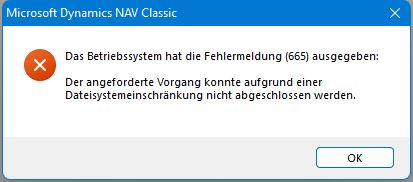
Inicie el cliente, llame a Archivo/Base de datos/Nueva:
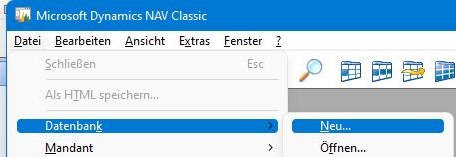
Si tiene un tamaño objetivo para la base de datos de hasta/por debajo de 30 Gb (30.000.000 Kb), introduzca el tamaño de la base de datos en Kb directamente en el siguiente cuadro de diálogo:
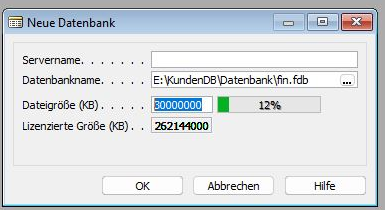
Si tiene un tamaño objetivo para la base de datos superior a 30 Gb (30.000.000 Kb), especifique sólo un tamaño de base de datos pequeño (tamaño del casco) en el siguiente cuadro de diálogo:
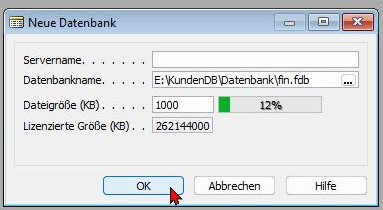
Determinar el tamaño aproximado de la base de datos que se necesita: Se necesitan unas tres veces el tamaño de los archivos de la copia de seguridad:
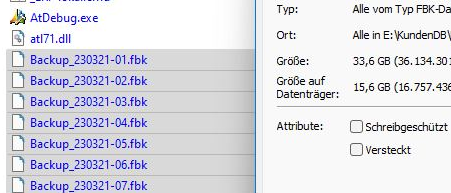
Tenga en cuenta el tamaño sin comprimir. Tanto las copias de seguridad de los datos como una base de datos de prueba pueden almacenarse maravillosamente en una partición/directorio del disco duro comprimido con Windows y/o cifrado con Bitlocker en el Navision nativo (Cliente clásico).
Regla general: Tamaño de la copia de seguridad x 3, por lo que aquí aprox. 34 Gb x 3 = 102 Gb. Claramente más de los 30/32 Gb recomendados.
Ampliación de una base de datos de varias partes: Si, como en este ejemplo, ya sabe que la base de datos tendrá más de los infames 30 Gb, al principio sólo habrá creado una base de datos troncal.
Puede ampliar ésta (o cualquier otra base de datos multiparte) aquí:
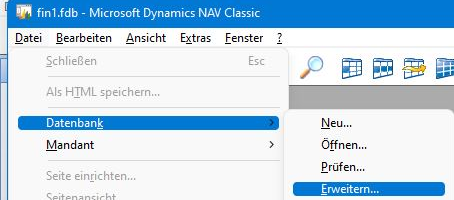
Tenga en cuenta también esta nota (también más abajo en Ampliar): Sólo se puede crear una parte de base de datos por disco duro físico. Esto es especialmente importante para SAN/NAS con discos duros Raid5. Si más de una parte de base de datos toca un disco duro físico, las optimizaciones de escritura/lectura por parte de base de datos se interpondrán entre sí. Por supuesto, esto no es tan crítico para una base de datos de prueba.
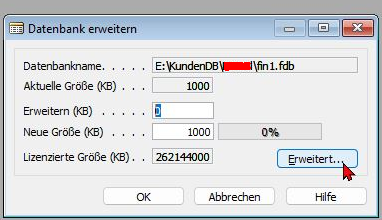
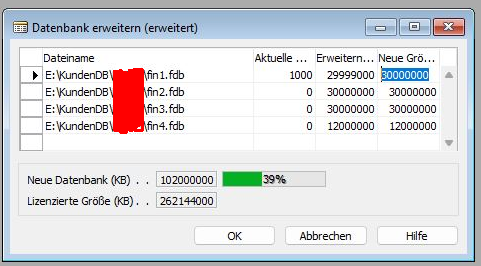
Consejo: Copie aquí los valores con la tecla F8 (¡funciona así en todas partes en el Cliente Clásico!) y ajuste sólo los detalles.
Entonces OK, y siéntate a esperar.
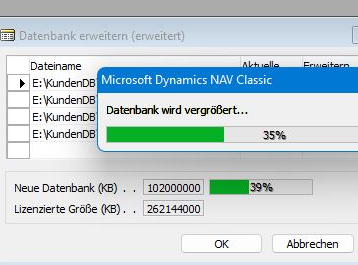
El indicador de progreso se aplica a cada parte individual de la base de datos, por lo que en este ejemplo aparece 4 veces para las 4 partes de la base de datos.
Ahora es el momento de importar la copia de seguridad de los datos. Asegúrese de que los archivos de copia de seguridad están numerados consecutivamente. A veces también se numeran según el patrón
fin.fbk
fin2.fbk
fin3.fbk numerado, entonces alguien no ha leído mis instrucciones aquí.
A continuación, cambie el nombre de fin.fbk a fin1.fbk antes del siguiente paso.
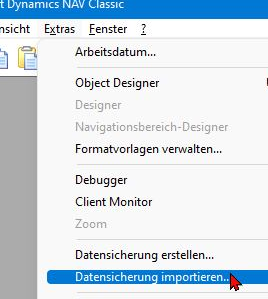
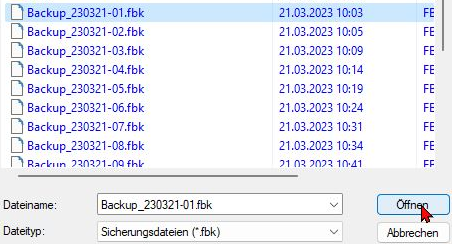
A continuación, Navision Financials/Dynamics vuelve a preguntar qué debe leer de esta copia de seguridad de datos:
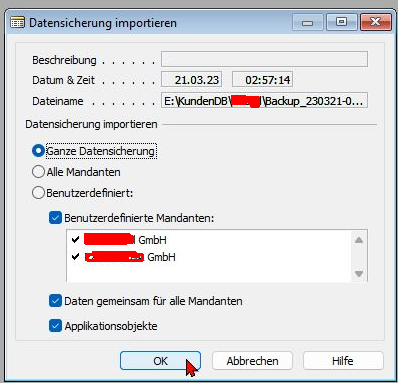
Y luego empieza con la lectura. SSD es bastante rápido, HDD tarda una eternidad.
¡Atención! Una vez leídos los datos puros de los archivos de copia de seguridad, deben crearse todas las claves secundarias; Navision lo hace automáticamente.
Si la base de datos creada anteriormente es demasiado pequeña para la importación de datos, deberá ampliar la base de datos de Navision Dynamics de la forma habitual y volver a importarla.
Si la base de datos creada anteriormente es demasiado pequeña para las claves, deberá ampliar la base de datos de Navision Dynamics de la forma habitual y llamar a la función Importar base de datos. Navision continuará entonces la creación de claves en la ubicación interrumpida.
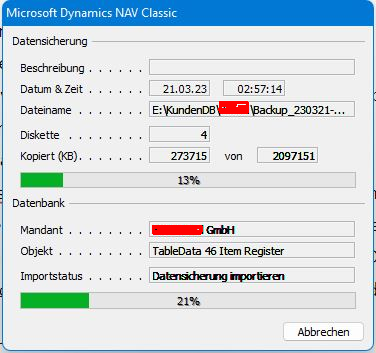
Al final, Navision vuelve a informar de que la copia de seguridad de los datos se ha importado correctamente, y eso es todo.
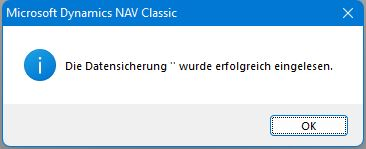
Según mi experiencia, sólo hay una situación en la que Navision Dynamics NO lee en su copia de seguridad de datos, y se trata de errores en las tablas, es decir, objetos de tabla que no se pueden compilar. Pero usted no hace nada de eso.
¡Atención! Justo después de que la copia de seguridad se haya importado de una sola vez (no si la base de datos ha tenido que ampliarse entre medias), ¡hay un punto interesante! (El punto inmediatamente después de "La copia de seguridad de datos " se ha importado correctamente):
Ahora puede crear usuarios o asignarles derechos, ¡incluso o sobre todo porque todavía no ha tenido que conectarse a la base de datos! Dependiendo de la versión, también puede establecer/eliminar contraseñas aquí. ¡Esto puede ser un clavo de emergencia!
Y otra cosa: si vuelve a leer una copia de seguridad de datos creada por Navision Dynamics/Financials bajo SQL con el cliente nativo en una base de datos nativa de Navision, ¡todas las contraseñas asignadas bajo el servidor SQL NO están contenidas en Navision! En ese caso, debe crear inmediatamente un usuario (super) válido, establecer una contraseña para un usuario o iniciar sesión más tarde con el nombre de usuario SIN contraseña o con la contraseña de ANTES del cambio de servidor SQL (si el usuario ya existía entonces).
Rücklesen einer Datensicherung über den Navision Classic Client in einen SQl Server
Sie müssen auf einem frischen SQL Server erst einige Vorbereitungen treffen. Übrigens läuft Navision Financials 2009 R2 ganz hervorragend auch mit den aktuellen SQL Datenbankservern, mindestens bis zum SQL Server 2019.
Starten Sie den SQL Server Configuration Manager, klicken Sie auf die SQL Server Dienste, dann im rechten Fenster auf den SQL Server (MSSQLSERVER, dieser Name ist abhängig davon ,wie sie diese Instanz benannt haben), rechte Maustaste, Eigenschaften.
Im aufgehenden Fenster den Reiter Startparameter aktivieren, in dem Feld „Startparameter angeben“ diesen Text eintippen: -T4616 (nicht, wie im Screenshot, ;), dann rechts daneben „hinzufügen“.
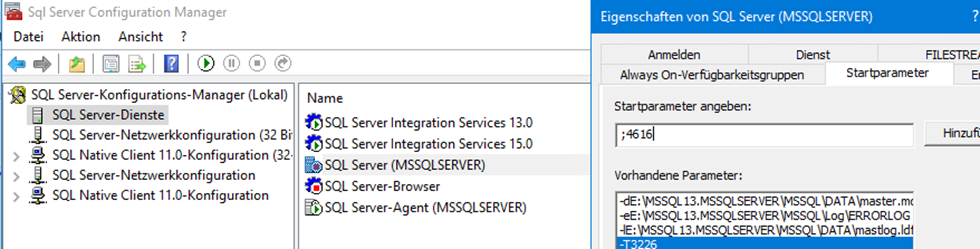
Mit Übernehmen speichern, mit OK schließen, den SQL Server über sein Kontextmenü neu starten.
Starten Sie das Microsoft SQL Server Management Studio, und verbinden Sie sich mit der gewünschten SQL Server Instanz.
Unter „Sicherheit“ (oder „Security“) den Benutzer auswählen. mit dem man später über den Navision Classic client die SQL Datenbank errichten / Ändern möchte.
Dieser benötigt die sysadmin Rechte.
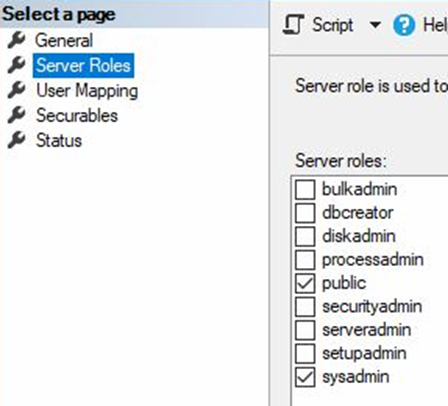
Dann aus der System Databases/master die Tabelle dbo.$ndo.srvproperties löschen
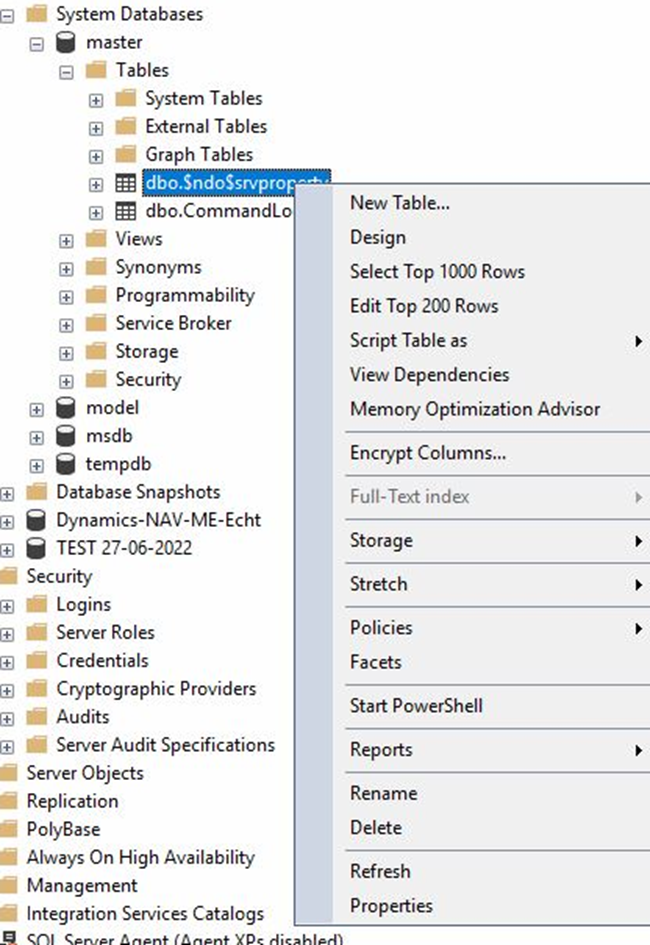
Kopieren Sie dann mit (z.B.) dem Windows Datei Explorer von der Setup DVD aus dem Ordner …SQLDatabase\PFiles\Microsoft Dynamics NAV\60\Database die Datei xp_ndo_x64.dll (sollten Sie, warum auch immer, die 32 Bit SQL Server installation verwenden, dann natürlich die xp_ndo.dll) in ihr SQL Server Verzeichnis Tools/BINN.
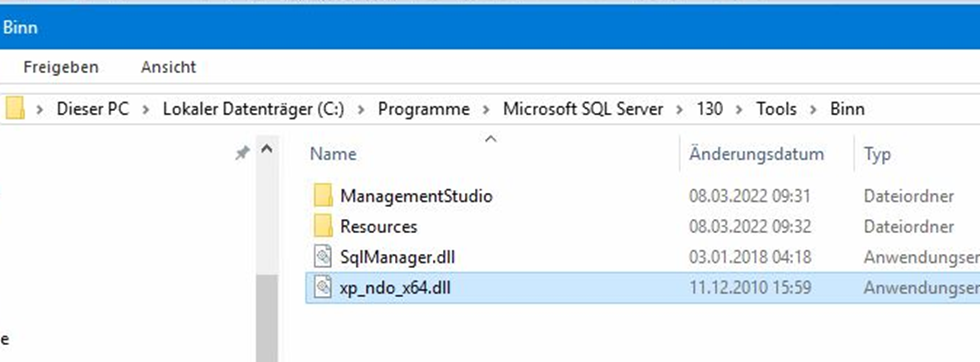
Dies legt automatisch die Extended Stored Procedure xp_ndo_enumusersids an. Sie müssen dann noch in der MSSQLSS auf die gleiche Datein(!) die 2. Extended Stored Procedure xp_ndo_enumusergroups anlegen. Beide brauchen das Recht Execute für die Public-Rolle.
Übrigens… sich hier einfach selber irgendwie die Extended Stored Procedure xp_ndo_enumusersids y xp_ndo_enumusergroups selber zu erstellen, um damit dem Lizenzmanager von Navision Financials weniger Benutzer vorzugaukeln, als wirklich in der Datenbank angemeldet sind, wäre vermutlich ein klarer Lizenzbruch…
Hiermit ist die Ersteinrichtung eines neuen MS Sql Datenbankservers für Navision Financials abgeschlossen. Unter RTC sind diese Schritte übrigens nicht nötig.
Instalar/configurar un cliente
Instalación/configuración de Navision 3.53,3.56
Basta con copiar toda la carpeta de un cliente en ejecución en un ordenador nuevo. Por regla general, a continuación, inicie navin.exe allí, o ya tiene un archivo por lotes y un archivo LNK para el inicio. En este caso no necesita una «instalación» en el sentido real. Sin embargo, puede iniciarlo desde los 2 discos originales .
Como pequeño antecedente:
navi.exe: El ejecutable normal de DOS
navin.exe: Navision para Nt (de ahí la N en naviN.exe). Este Navision puede utilizar hasta 2 Mb (creo) de RAM, una gran mejora respecto al cliente clásico. Sin embargo, no se utiliza para datos, sino para llamadas a funciones anidadas.
Installieren/Einrichten Navision 2.01, 2.60, 3.01, 3.60 unter HyperV
Navision Financials läuft erst ab der Version 4.03 unter aktuellen Betriebsystemen wie Windows 10, Windows 11 und deren Serversystemem wie Windows Server 2016, 2019, 2023 etc.
Navision Financials in den Versionen unter 4.03 ist noch in C++ geschrieben (danach in C#), und läuft daher nur unter XP, Windows 98 (echt!), Windows Server 2003, 2012 usw.
Aber: Die gibt es heute nicht mehr, bzw. sollte man aus gutem Grund nicht mehr verwenden. Nur… Was hilft einen das, wenn man aus irgendwelchen Gründen mit Navision Financials in der Version 2.01, 2.60 etc arbeiten Hay que? Virtuelle Maschinen helfen hier weiter! Und da sind wir schon beim nächsten Problem: Wer weiss heute noch wie man ein XP Einrichtet oder wie man Dateien zwischen einem aktuellem Windows 10, Windows 11, Windows Server 2023 und Windows XP austauscht? Das ist nämlich gar nicht mehr so einfach. Neue SMB-Versionen, andere Netzwerksicherheiten und noch mehr verhindern einen einfachen Dateiaustausch zwischen Windows XP und Windows 10/11/2023.
In ganz kurz: Installieren Sie sich ein Windows XP, erlauben Sie dort die Remote Verbindung, und verbinden Sie sich dann von dem Windows Host (z.B. windows 10 windows 11 windows 2023) über RDP auf den Client inkl. Laufwerksfreigabe.
Im Einzelnen:
Erstellen Sie im Virtuellen Host Ihrer Wahl, z.B. VM Ware, oder, wie in meinem Beispiel, in HyperV eine neue virtuelle Maschine, z.B. diese hier:
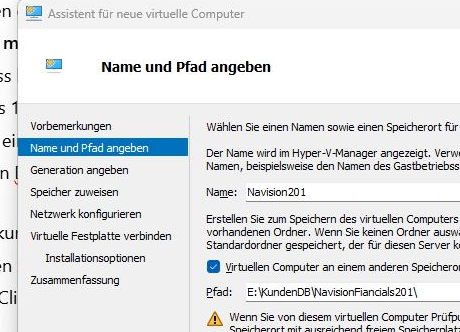
Generell achten Sie bitte auf diese Einstellungen:
UEFI: Nein, nehmen Sie die älteste Version, die Ihr Hypervisor oder Virtueller Host erlaubt. Bei HyperV ist das „Generation 1“.
Arbeitsspeicher: Hier reichen i.d.R. 2048 oder 4096 Mb (also 2 oder 4 Gb), das was „Damals“ so üblich war. Das waren noch Zeiten…
Navision kann eh nur sinnvoll ca. 1Gb davon benutzen.
Prozessor: 1, maximal 2 Kerne machen hier Sinn.
Netzwerk: am besten ein „Lokales“ oder „Host Only“ Netzwerk, ihr XP sollte keine Verbindung nach „Außen“ erstellen können, und auf keinen Fall darf jemand „Von außen“ Zugriff auf Ihr virtuelles XP erhalten, Sie wären praktisch sofort ab dem ersten Start Virenverseucht, und das „von innen“, also innerhalb Ihres Netzwerkes – das will niemand, auch Sie nicht.
Mir ist dabei folgendes passiert: Ich konnte mit dem RDP Client (siehe weiter unten) später auf diese Virtuelle Maschine (VM) zugreifen… aber nach ein paar mal neu starten war Schluss damit!
XP Unter HyperV (Hyper-V) hatte erst einen Netzwerkzugriff, später dann nicht mehr.
Dies lies sich lösen, indem ich unter Hyper-V (HyperV) die „Netzwerkkarte“ löschte und statt dessen eine „Ältere Netzwerkkarte“ benutz habe.
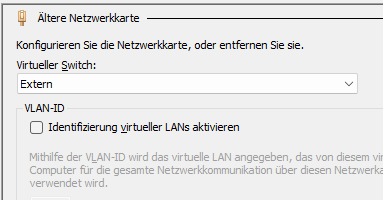
Diese Netzwerkkarte hat einen deutlich geringeren Netzwerkdurchsatz, daher nur umschalten, wenn XP ohne diese Funktion keine Internetverbindung (mehr) unter HyperV hat!
Vergessen Sie dabei nicht, die Ältere Netzwerkkarte unter XP / HyperV auch mit einem Virtuellem Switch zu verbinden, welcher definitiv eine Verbindung mit Ihrem Host-Betriebsystem erlaubt. Im Zweifelsfall (und mit allen Risiken!!) ist dies der Virtuelle Netzwerkswitch, welcher XP auch den Internetzugriff erlaubt.
Datei und Datenaustausch zwischen dem Host und Windows XP oder 2003 unter HyperV
Weil es hier gerade so gut passt: Das Windows-Bios schaltet beim Booten gerne die NumLock Taste aus. Das nervt. In früheren HyperV Managern konnte man dies noch unter Einstellungen/Bios konfigurieren – heute nicht mehr.
Starten Sie auf dem Host eine Powershell-Sitzung als Administrator, und benutzen Sie diesen Befehl:
Set-VMBios [NameDerVM] -EnableNumLock
So, nun aber zum eigentlichen Thema: Datenaustausch & Zwischenablage zwischen einer XP oder Windows Server 2003 Virtuellen Maschine unter HyperV.
Elegante Lösung:
Verbinden Sie sich mit dem RDP zu der Virtuellen Maschine, NICHT mit „Verbinden“ aus dem HypeerV Menü!
Hier können Sie über den Registerreiter „Lokale Ressourcen“ Laufwerke Ihres Hosts freigeben und auch die Zwischenablage aktivieren.
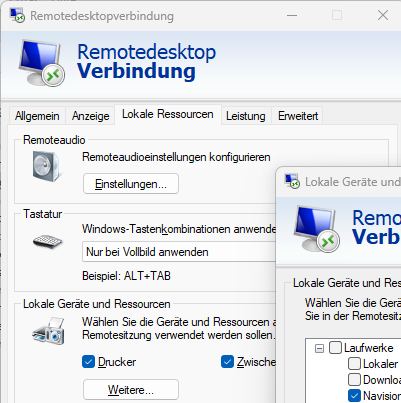
Die notwendige IP Adresse finden Sie in ihrem HyperV Manager in dem Reiter Netzwerk (Mitte/Ganz unten).
Wenn Sie sich nun mit dieser RDP-Sitzung (Remote Desktop Protokoll) auf ihre Virtuelle Maschine verbinden, so haben Sie sowohl die Zwischenablage zur Verfügung wie auch einen direkten Laufwerkszugriff.
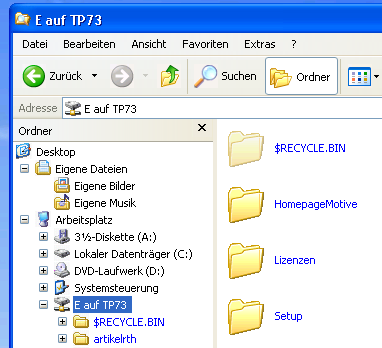
Holzhammermethode
- Speichern Sie irgendwo in ihrer Virtuellen Maschine die gewünschte Datei, welche Sie in ihrem Host-Betriebssystem abgreifen wollen.
- Fahren Sie die virtuelle Maschine herunter
- Öffnen Sie die virtuelle Festplatte (VHDX Virtual Hard Disc), in dem Sie mit dem Explorer von Ihrem Hostbetriebsystem diese VHD/VHDX doppelklicken, Sie wird dann als benutzbare virtuelle Festplatte eingebunden.
- Bearbeiten Sie diese eingebundene virtuelle Festplatte wie Sie wünschen. Sie können hier auch Dateien ablegen, auf die Sie dann später innerhalb ihrer Virtuellen Sitzung wieder zugreifen können!
- Trennen Sie diese eingebundene virtuelle Festplatte, indem Sie im Explorer den Laufwerksbuchstaben mit der rechten Maustaste anklicken, und dann „Auswerfen“ anwählen.
Installieren/Einrichten Navision ab ca. 4.03
Richten Sie auf aktuellen Windows-Clients zuerst .Net 3.5x ein:
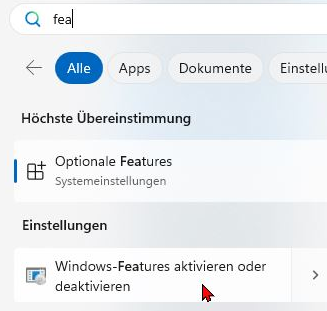
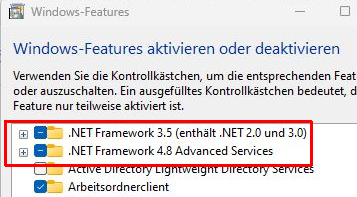
A continuación, inicie la configuración del cliente C/Side:
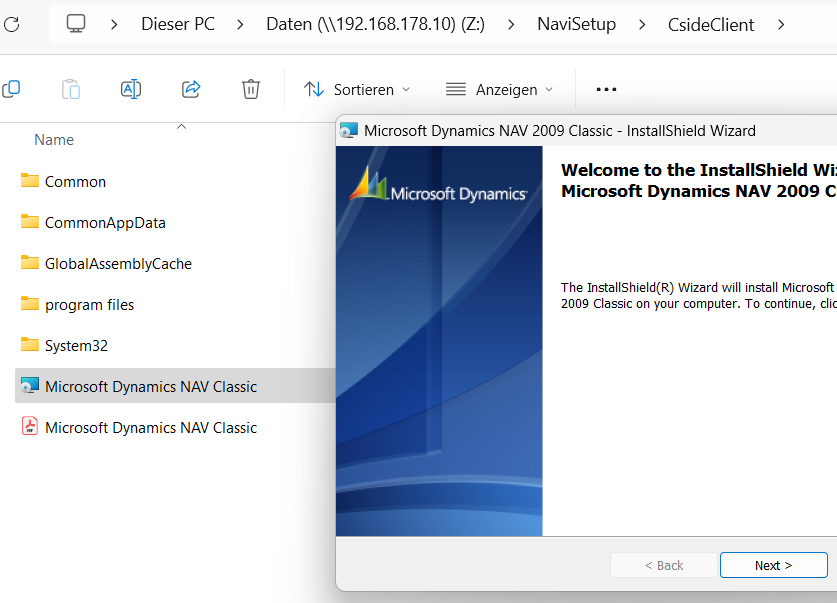
Acepte las condiciones de la licencia, introduzca un nombre de usuario y seleccione «Personalizar»:
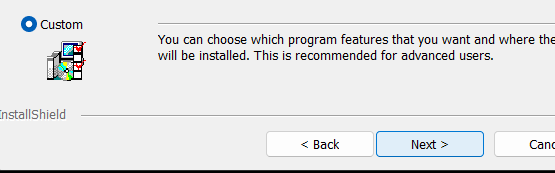
Seleccione estas opciones:
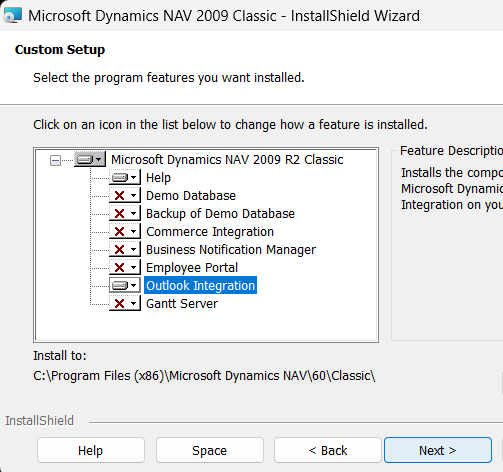
Next y «Instalar».
Ahora se llevará a cabo la instalación.
Sin embargo, en algunos sistemas, tanto Windows 10 como Windows 11, simplemente no pude conseguir que este archivo de instalación se ejecutara. En este caso, esta pequeña solución ayuda:
Basta con iniciar directamente la instalación de CSideClient:
En su carpeta encontrará una carpeta CsideClient, y en ella un Microsoft Dynamics NAV Classic.msi, que también puede llamar directamente. A continuación, aterrizará en esta configuración:
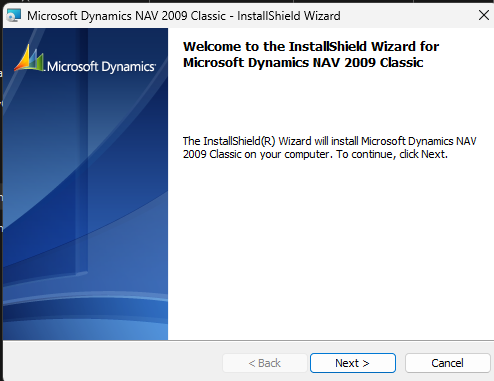
Pulse brevemente sobre los ajustes iniciales y volverá a la configuración descrita anteriormente.
Si todo lo demás falla: También puede copiar la carpeta del programa Navision de un cliente en funcionamiento a un nuevo cliente si es necesario, «la mayor parte» de Navision también se ejecutará entonces. Sin embargo, todo lo que requiera bibliotecas DotNet específicas de Navision no funcionará. También puede instalarlas individualmente, pero esto queda fuera del alcance de estas instrucciones. Si necesita ayuda, póngase en contacto conmigo..
De vez en cuando, la configuración de Navision se olvida de copiar el fin.flf personalizado y, lo que es aún más molesto, la capa de idioma alemán.
Ambos se corrigen rápidamente.
Copie el archivo FIN.FLF de su empresa en la nueva carpeta del programa.
Compruebe también si existe la carpeta DEU. Si falta, no podrá cambiar Navision al alemán.
Por favor, copie la carpeta DEU de su carpeta de instalación, por ejemplo Z:\NaviSetup\CsideClient\program files\Microsoft Dynamics NAV\60\Classic a su carpeta de programas Navision:
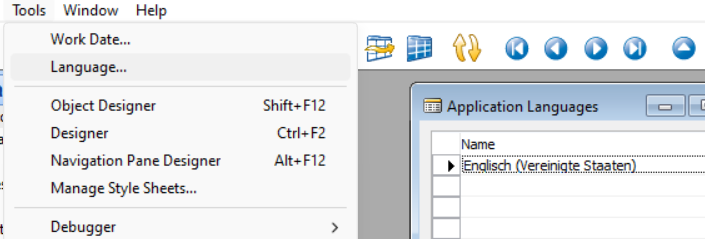
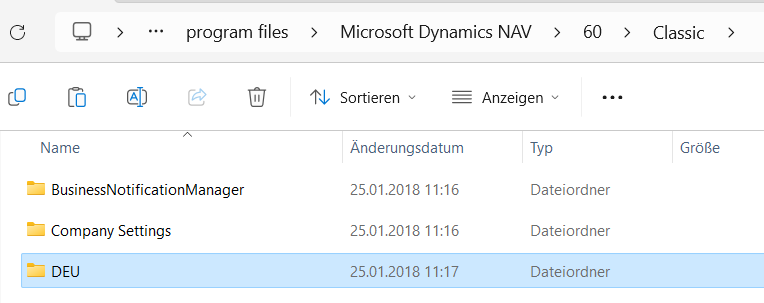
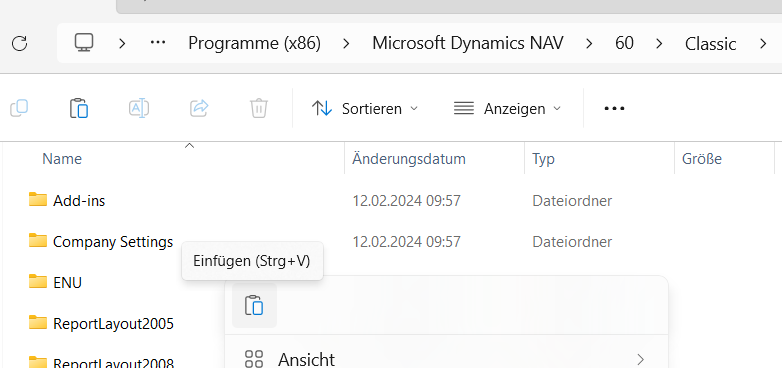
Si esto no funciona de inmediato, por ejemplo, porque Windows se queja de que la ruta de origen no está disponible al «pegar», el Explorador ha cambiado el contexto de usuario. No importa. Primero copie el archivo DEU y posiblemente también el fin.flf a, por ejemplo, c:\temp (es importante que sea una carpeta local, no una carpeta de red), y luego copie el archivo/carpeta de c:\temp\ a la carpeta del programa, como se muestra arriba.
Tras un reinicio, «alemán» estará disponible como idioma de la aplicación.
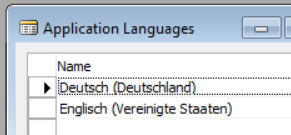
Consejo extra: Si comprueba ambos (el fin.flf y la carpeta DEU) ANTES de iniciar Navision por primera vez, su Navision se iniciará inmediatamente con la interfaz alemana y no tendrá que cambiar nada.
Inicio del cliente/aplicación
Client DOS-Navision 3.5x, 3.53, 3.56
Este tema se llenará de contenido cuando surja la oportunidad. Si tiene una necesidad específica en este momento, ¡póngase en contacto conmigo!!
Client Windows-Navision Financials, Dynamics
Este tema se llenará de contenido cuando surja la oportunidad. Si tiene una necesidad específica en este momento, ¡póngase en contacto conmigo!!
Inicio del servidor de base de datos
Server DOS-Navision 3.5x, 3.53, 3.56
Este tema se llenará de contenido cuando surja la oportunidad. Si tiene una necesidad específica en este momento, ¡póngase en contacto conmigo!!
Server Windows-Navision Financials, Dynamics
Este tema se llenará de contenido cuando surja la oportunidad. Si tiene una necesidad específica en este momento, ¡póngase en contacto conmigo!!
Actualización de un fichero de licencia
DOS-Navision 3.5x, 3.53, 3.56
El archivo de licencia siempre se llamaba navi_inf.dat. Había que copiarlo en cada carpeta de cliente y en la carpeta del servidor. Hoy en día, ya no se reciben nuevos ficheros de licencia para DOS Navision.
Windows-Navision Financials, Dynamics Classic Client
Copie el archivo de licencia en la carpeta del servidor. También puede transferir este archivo de licencia al servidor desde cualquier cliente a través de Extras/Archivo de licencia/Importar. También debe copiar la primera licencia en cada carpeta de cliente Navision. Sin embargo, Navision sólo pregunta si está autorizado a conectarse a un servidor y después de conectarse recupera el fichero de licencia válido del servidor. Después de importar el nuevo fichero de licencia, deberá reiniciar el cliente para que éste recupere el nuevo fichero de licencia del servidor.
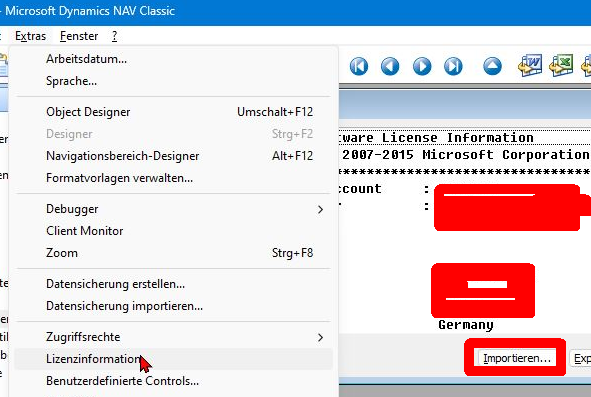
Por cierto: sólo puede exportar el archivo de licencia local a través de «Exportar», no el guardado en el servidor.
Opción SQL hasta Navision 2018
Inicie el cliente (de desarrollo) y abra la pantalla de licencias a través de Extras/Información sobre licencias. Como en el punto anterior, pero el botón del menú se llama «Cargar».
Por cierto: sólo puede exportar el archivo de licencia local a través de «Exportar», no el guardado en el servidor. Después de cargar el nuevo archivo de licencia, primero debe reiniciar el cliente para que recupere el nuevo archivo de licencia del servidor.
Configuración de un segundo servidor de bases de datos Navision
Server DOS-Navision 3.5x, 3.53, 3.56
Este tema se llenará de contenido cuando surja la oportunidad. Si tiene una necesidad específica en este momento, ¡póngase en contacto conmigo!!
Server Windows-Navision Financials, Dynamics
Estas instrucciones presuponen que un servidor de base de datos Navision nativo (Cliente clásico) ya está instalado y listo para funcionar; véanse las instrucciones anteriores.
Busque el directorio de programas del servidor de bases de datos Navision anterior y cópielo, por ejemplo
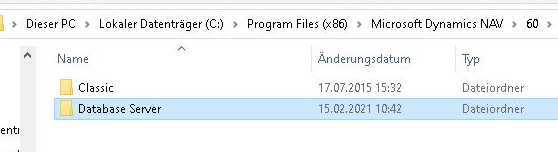
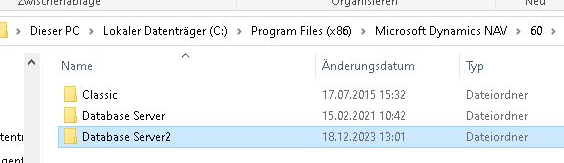
Si desea dar a la nueva carpeta un nombre significativo («Mi servidor de BD de prueba»), este es el momento adecuado. Anote el nombre de la nueva carpeta.
Busque el nombre del servicio del servidor anterior entre los servicios:
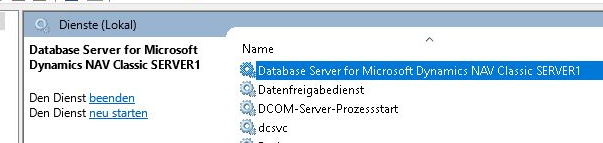
En esta captura de pantalla es SERVER1
Introduzca el servidor antiguo Y el nuevo en HOSTS y SERVICES (sí, todavía existen...)
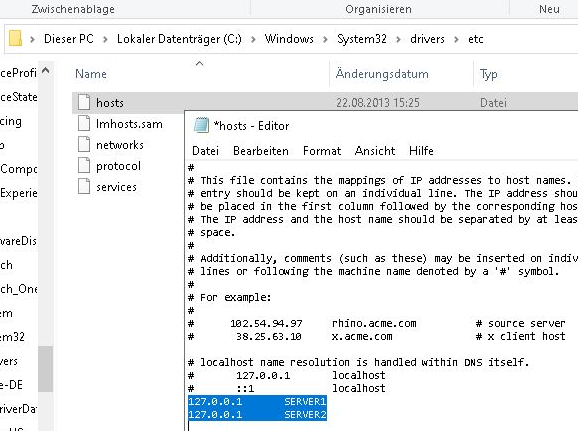
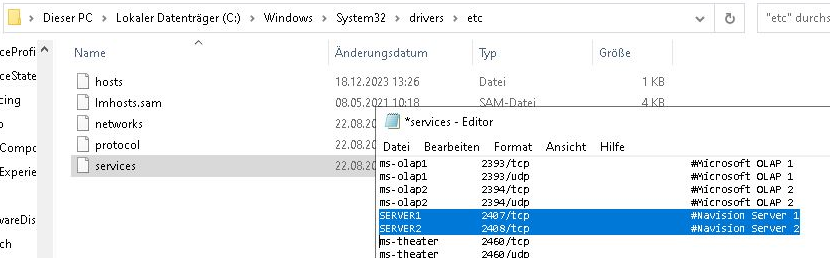
Si los clientes y servidores Navision no encuentran una entrada adecuada en los servicios y hosts, recuperan el puerto 2407 del propio programa Navision.
Las entradas correspondientes deben realizarse en CADA cliente. El parámetro servername= se aplica aquí para la resolución según hosts/servicios. Normalmente, el DNS se encarga de asignar la dirección IP correcta. Sin embargo, si queremos especificar el puerto (y tenemos que hacerlo si queremos operar varios servidores al mismo tiempo), no podemos evitar editar los SERVICIOS y HOSTS. Navision siempre busca primero en los HOSTS para ver si encuentra una entrada adecuada para el nombre del servidor, si es así, busca de nuevo en los SERVICIOS el puerto apropiado. Si falta el nombre del servidor en los Hosts, no se hace ningún intento en los Servicios, en este caso se busca el servidor vía DNS y se hace un intento de conexión en el puerto estándar 2407.
Aquí está el enlace a otra instrucción hasta que pueda terminar esto «en bonito».
¡Atención! Esta guía enlazada How To install multiple DB-servers on 1 PC (for development)? | mibuso.com hará inutilizable una instalación normal! Es más adecuado para los desarrolladores.
Configuración de los parámetros del servidor de aplicaciones NAS Navision
La configuración inicial de un NAS de Navision 3.01 a 2009R2 no conoce ninguna interfaz gráfica. Se configura completamente en la línea de comandos, y de forma muy fácil y rápida. Después, el NAS en funcionamiento puede configurarse gráficamente como SnapIn en la consola de gestión. "En principio, esto también funciona con un NAS no configurado, pero casi siempre se queda atascado.
Antes de configurarlo, deberías pensar en...
- ¿Qué usuario debe utilizar este NAS? A menudo se toma un superusuario de red y Navision. Esta es sin duda la solución más conveniente, pero ciertamente no es la más segura.
- ¿Qué parámetro debe pasar el NAS a la función con ID 99 (normalmente NASHandler, pero el nombre no es decisivo) cuando se inicia? ¿Lo decisivo es el ID 99) en la unidad de código 1? Para el JobQueue original podría ser JOBQUEUE la opción de la carpeta "Ocultar configuración para tipos de archivo conocidos" (como suelo recomendar).
- ¿Qué servidor de base de datos, qué instancia y qué cliente debe utilizar este NAS?
Una vez aclaradas estas cosas, es hora de empezar. El NAS puede copiarse simplemente desde su origen en el DVD a su carpeta de destino, por ejemplo, C:\Program Files (x86)\Microsoft Dynamics NAV\60\Application ServerEl programa de instalación básicamente no hace otra cosa que consultar los siguientes parámetros, copiar el NAS e iniciarlo con los parámetros consultados.
Recomiendo el procedimiento siguiente:
Inicie el NAS localmente con los parámetros correctos. Esto suele llevar varios intentos hasta que son correctos. Tan pronto como se esté ejecutando, se registra como un servicio con InstallAsService.
Parámetros que entiende NAS.exe o NASsql.exe, separados por comas:
- appservername El nombre del servicio Navision en el control de servicio. Con net start appservername el servicio puede iniciarse a través de la línea de comandos, y detenerse de nuevo en consecuencia con net stop appservername (si se instaló como servicio).
- nettype El protocolo de red a utilizar, normalmente TCP o TCPS. *
- servername Nombre del servidor (¡tanto nativo como SQL! Pero, por supuesto, el NAS utilizado debe coincidir con el servidor, es decir, nas.exe para el servidor de base de datos nativo y nassql.exe para el servidor SQL. En el caso del servidor SQL, la instancia se añade directamente al nombre del servidor, por ejemplo NavSqlServer\Instanz3*
- database sólo se utiliza con el servidor SQL. Con el servidor de base de datos nativo, el servidor ya conoce la base de datos. Excepción: Si el NAS debe procesar una base de datos nativa de forma completamente autónoma, por ejemplo, si una base de datos de la que se ha realizado una copia de seguridad en hotcopy debe pasar al modo de prueba cada mañana. *
- company Nombre del cliente que se va a utilizar. ¡El NAS en las versiones Classic sólo puede manejar un cliente a la vez! Se recomienda poner el cliente en "", es decir, company=“Mi cliente„*
- startupparameter Qué texto debe pasarse a la función con el ID 99 en la unidad de código 1.
- objectcache Tamaño de la memoria del código del programa. 32000 suele estar bien.
- installasservice instala el NAS parametrizado como servicio.
- uninstallasservice desinstala el NAS parametrizado como servicio. No se elimina ningún archivo de programa. Puede ser necesario especificar el servicio deseado con el parámetro appservername .
Los parámetros con un * pueden consultarse en cada cliente Navision en activo a través de Archivo/Base de datos/Información, mostrándose para ello el cliente actual en la barra de título.
Aquí no se ha introducido (ni se puede introducir) ningún usuario. Tras la instalación, el usuario debe introducirse como servicio en la consola de servicio para el servicio NAS correspondiente y, a continuación, reiniciarse.
*
Salida de programas / objetos
Salida DOS-Navision 3.5x, 3.53, 3.56
Este tema se llenará de contenido cuando surja la oportunidad. Si tiene una necesidad específica en este momento, ¡póngase en contacto conmigo!!
Salida Windows-Navision Financials, Dynamics
Este tema se llenará de contenido cuando surja la oportunidad. Si tiene una necesidad específica en este momento, ¡póngase en contacto conmigo!!
Lectura en programas / objetos
Importar DOS-Navision 3.5x, 3.53, 3.56
Este tema se llenará de contenido cuando surja la oportunidad. Si tiene una necesidad específica en este momento, ¡póngase en contacto conmigo!!
Importación de objetos en Windows Navision Financials, Dynamics
Si ha recibido las modificaciones de su programa («objeto» u «objetos»), por ejemplo, de mí o de otro socio de Navision por correo electrónico:
Guarde los objetos a importar en una carpeta a la que tenga acceso de lectura y escritura.
A continuación, inicie Navision con un usuario que incluya el grupo Super. Estos usuarios suelen tener un nombre como Super o Admin. En muchas empresas, sin embargo, el director general o incluso todos los empleados tienen estos derechos de superacceso. Aquí encontrará una explicación de por qué esto no es bueno.
Inicie el entorno de desarrollo con Shift+F12:
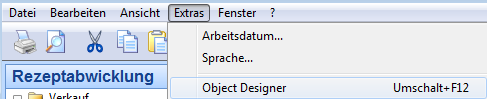
El diseñador de objetos se inicia si dispone de los derechos de acceso necesarios. Su licencia se lo permite siempre.
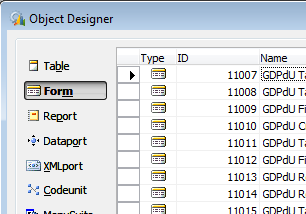
Active la importación a través del menú Archivo, ahora modificado, para iniciar la importación de los objetos:
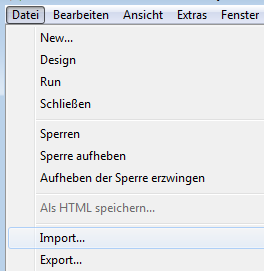
Se iniciará el diálogo normal de Windows para abrir archivos. Normalmente el tipo de archivo ya está configurado como FOB (Financials Object File). Si quieres o necesitas trabajar con el tipo de archivo TXT aquí, no necesitas mis instrucciones, ya eres un profesional. Navision se comporta de forma diferente con los objetos de texto. Por otro lado, echar un vistazo a un objeto de texto de este tipo es casi una mirada al futuro: prácticamente ya puede ver aquí lo que ahora se llama código de programa AL y se programa en Visual Studio en Business Central. ¡Puede transferir objetos de texto de Navision 2.01 a AL con muy pocos (¡y automatizables!) ajustes!
Seleccione el fichero que desea leer con los ajustes ("Objetos") y pulse "Abrir".
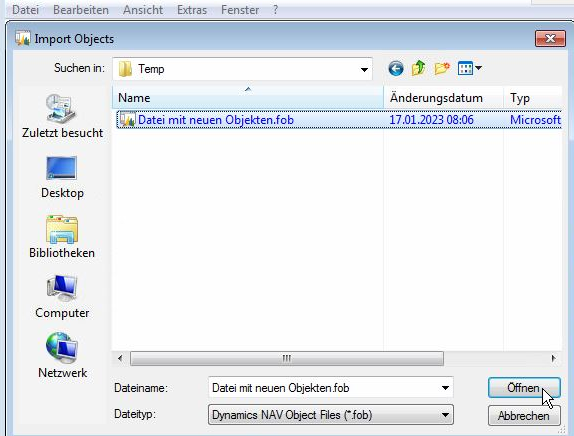
A continuación se le preguntará qué debe hacer Navision con los objetos encontrados. Hay 2 posibles diálogos diferentes aquí, ambos quieren saber si quiere abrir la hoja de trabajo de importación. SÍ, sí, quiere hacerlo, ¡créame!
Este, en el que pulsa OK:
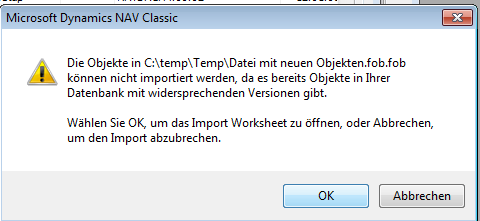
O ésta, en la que se pulsa No .
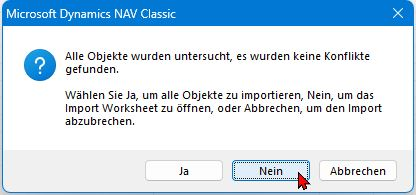
Es importante que el siguiente cuadro de diálogo (Importar hoja de cálculo) esté siempre abierto:
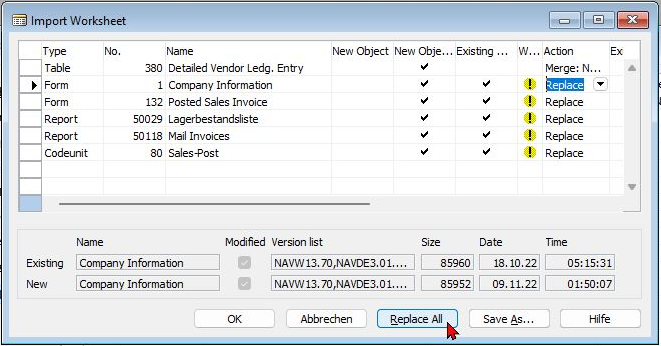
No olvide pulsar «Reemplazar todo» en este punto, de lo contrario Navision realizará una «Fusión», véase la línea superior. Usted no quiere eso, yo no quiero eso, su vecino no quiere eso y el gobierno federal no quiere eso. Créame. Nadie lo quiere.
Si se le ha escapado, repita la importación inmediatamente y recuerde «Reemplazar todo».
A continuación, pulse «Aceptar» en la hoja de trabajo de importación y Navision / Business Central importará los programas («objetos») contenidos en el archivo, mostrará las estadísticas y listo.
Es posible que los usuarios tengan que cerrar la sesión de Navision y volver a iniciarla para poder utilizar los cambios. Esto también puede aplicarse a los servidores de aplicaciones que realizan tareas en segundo plano («scheduler»).
Aumentar la base de datos
Lo siguiente se aplica a ambas versiones: es fácil ampliar, pero no es posible reducir. Bueno... Sí lo es: realice una copia de seguridad lógica completa de la base de datos (es decir, no vía hotcopy) a través del cliente, borre los archivos de la base de datos, cree nuevas bases de datos más pequeñas, vuelva a importar la copia de seguridad de los datos. Pero esto rara vez es necesario, por ejemplo, si ha limpiado su base de datos y ha eliminado de ella datos antiguos e innecesarios..
Aumentar base de datos DOS-Navision 3.5x, 3.53, 3.56
Este tema se llenará de contenido cuando surja la oportunidad. Si tiene una necesidad específica en este momento, ¡póngase en contacto conmigo!!
Aumentar la base de datos Windows-Navision Financials, Dynamics
La forma más fácil de ver si es necesaria una ampliación de la base de datos está aquí:
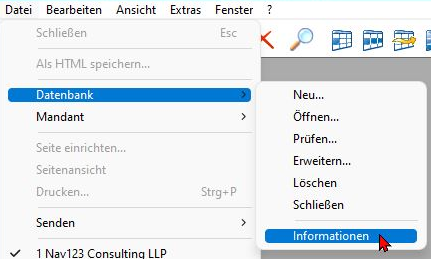
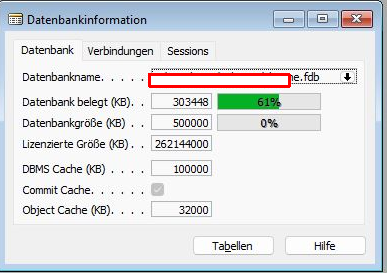
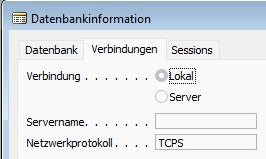
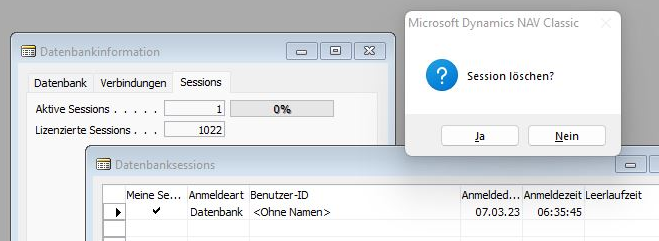
Aquí es importante el nivel de llenado de la base de datos Navision nativa en la primera página de información de la base de datos. Debería estar entre el 80% y el 95% para las bases de datos Navision más grandes.
Por debajo del 80%: Los brazos del disco duro tienen que pintar sobre el espacio vacío innecesario en la base de datos (no se aplica a los SSD, por supuesto). Por encima del 95: Los procesos más grandes pueden quedarse sin espacio libre en la base de datos ("Otras actividades han sobrescrito el espacio libre en la base de datos").
Las bases de datos se amplían mediante Archivo/Base de datos/Expandir:
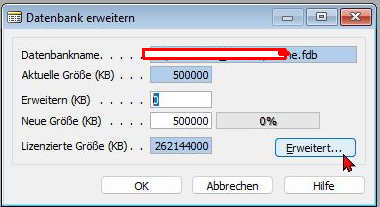
Consejo: Vaya inmediatamente un paso más allá, a Avanzado.
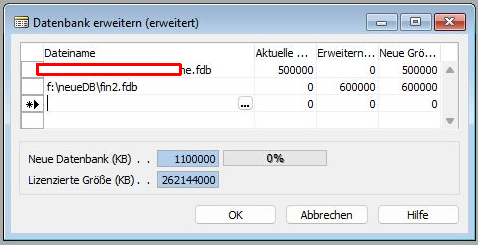
Aquí puede ampliar un archivo de base de datos existente o crear uno nuevo.
Tenga en cuenta que aquí se refieren a las unidades y directorios del servidor de bases de datos Navision. Al contrario que en el servidor SQL, no puede seleccionarlos en su cliente local con la selección, sino que debe introducirlos "a ciegas".
Recomendación: Mantenga los archivos de base de datos individuales por debajo de 30/32 Gb. Se han observado problemas con archivos de base de datos de mayor tamaño. Véase la copia de seguridad de datos. Si desea instalar una copia de seguridad de una base de datos de 80 Gb localmente en su portátil, esto es, por supuesto, irrelevante. La prueba está en lo que se come.
Atención Si crea una nueva parte de base de datos, tenga en cuenta lo siguiente:
- Sólo se puede crear una parte de base de datos por disco duro físico. Esto es especialmente importante para SAN/NAS con discos duros Raid5. Si más de una parte de base de datos toca un disco duro físico, las optimizaciones de escritura/lectura por parte de base de datos se interpondrán entre sí.
- Es posible que tenga que adaptar sus copias de seguridad de datos, entornos de prueba, etc., a la nueva parte de la base de datos.
En general, debería reiniciar su servidor de base de datos en algún momento después de una ampliación. Éste (o el primer cliente que se conecte después) crea entonces una "lista FreeMap", que acelera significativamente el acceso de escritura de la base de datos al nuevo espacio libre. Pero incluso sin esto, el nuevo espacio está disponible inmediatamente.
Presta también atención al campo «Tamaño de la licencia». Es posible que su licencia aún no haya sido actualizada. Desde aproximadamente Navision 4.0, con la primera integración realmente utilizable de SQL Server, se eliminó de la licencia el tamaño de base de datos sujeto a cargo y se liberaron generalmente 64 Gb. En ese momento todavía se podían obtener -con justificación- licencias con 128 Gb y -en algunos casos excepcionales- con el tamaño máximo de 256 Gb. Que yo sepa, estas licencias ya no se expiden hoy en día; entonces hay que cambiar al servidor SQL o realizar una limpieza de la base de datos . No se tome a la ligera una conversión a SQL, debe realizar algunos cambios en las unidades de código 12 y 22, optimizar sus claves y comprobar que sus campos de fecha no contengan fechas inferiores al 1 de enero de 1753. Además, no debe haber caracteres especiales prohibidos (saltos de línea, ya que pueden colarse en su base de datos al insertar datos desde Excel) en su base de datos. En caso de duda, puedo ayudarte aquí con mis propias rutinas, que hacen este cambio un poco menos doloroso.
Registro de servidores de automatización
En las versiones nativas de Navision & Dynamics a partir de la versión 3.01 (¿hubo una 3.00?), se incorporó una tecnología entonces revolucionaria: Automation Server. Esto era entonces (2002 más o menos) algo así como .net es hoy. Permitía a Navision Dynamics nuevas posibilidades inimaginables. Interacción directa con Word y Excel, ofreciendo servicios de servidor web en tiempo real como mi Infocenter, reaccionando a los correos entrantes incl. reenvío o extracción de adjuntos de correo... Y, ¡una función de temporizador que se echó de menos durante años y que sólo podía ser rudimentariamente reemplazada con el elemento temporizador en un formulario!!
De dónde proceden realmente estas funciones del servidor de automatización, se preguntará a más tardar cuando ya no pueda compilar un objeto porque Navision informa: No se ha podido cargar la biblioteca de tipos seleccionada.
¿Y después? Entonces sólo tienes que instalar el servidor de automatización 🙂 .
Bueno, claro que no es tan sencillo, primero hay que saber qué...
Microsoft Office 32 Bit es muy popular aquí (Navision Dynamics es una aplicación de 32Bit, por lo que Nav sólo puede hacer contacto con Office 32 Bit. Pero puede instalar Office 32Bit y Office 64Bit en su ordenador en paralelo sin ningún problema).
Pero incluso los servidores de automatización que trae consigo el propio Navision tienden a llamar desagradablemente la atención... y eso si no ha instalado Navision en un ordenador, sino que simplemente lo ha copiado en él. ¿Por qué debería hacerlo? Porque entonces es más probable que funcione. Navision Dynamics a partir de la versión 4.03 (más precisamente: a partir del Hotfix 69) funciona sin problemas en Windows 10 y Windows 11.... Pero no todas las versiones se pueden instalar allí, ¡el instalador es mucho más sensible!
¿Cómo se instalan los servidores de automatización propios de Navision?
Primero averigüe cuál es necesaria. Por cierto, Navision no lo revela en la declaración de la variable, como es habitual:
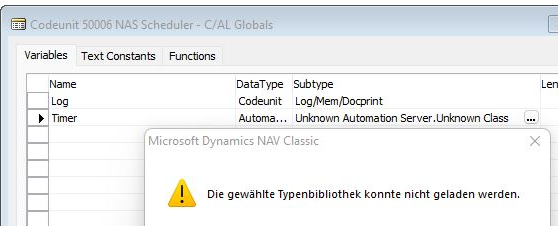
Ahora puede hacer lo mismo con Unknown Automation Server.Unknown Class que sin ningún tipo de información.
¡El nombre de las variables ayuda aquí! En el ejemplo Timer.
Con esta información usted va en su DVD de instalación a la carpeta \CsideClient\Common\Microsoft Dynamics NAV\ y ver lo que hay allí.
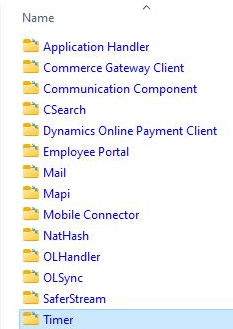
En esta carpeta encontrarás un ntimer.dll. Siempre son DLL's o OCX's.
Otros ejemplos son MSMAPI.OCX y Navision Mailhandler.dll.
Por favor, copie este NTimer.dll a la carpeta c:\windows\SysWOW64 (Sistema Windows sobre Windows 64 Bit, el nombre del directorio principal puede ser diferente %Windows%).
A continuación, inicie un símbolo del sistema con derechos de administradory cambie a la carpeta c:\windows\SysWOW64:
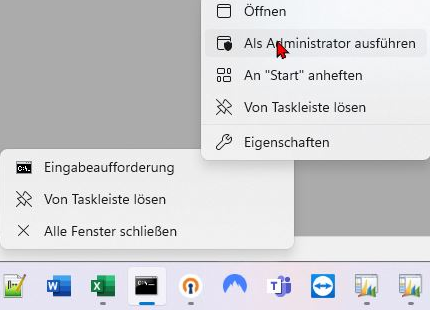
Ahora introduzca: regsvr32 nombre-dll, por ejemplo regsvr32 ntimer.dll
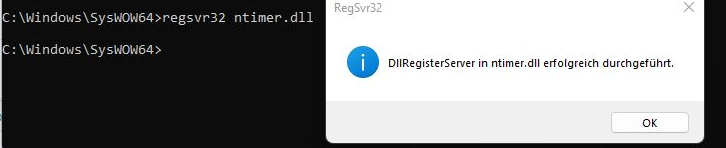
En el mismo objeto ahora se ve así y el objeto puede ser compilado/utilizado con éxito.


